Swift UIScrollView 加載動畫:2025 最新實作與最佳實踐
Swift UIScrollView 是一個非常有用的工具,可以讓你在 iOS 應用中輕鬆創建各種動畫效果。透過 UIScrollView,你可以在滾動視圖中添加動畫,讓你的應用程序看起來更加生動有趣。
UIScrollView 基本概念
在開始使用 Swift UIScrollView 之前,首先需要瞭解 UIScrollView 的基本概念。UIScrollView 是一個可以滾動的視圖,能夠顯示超出其邊界內容的部分。這使得它非常適合用於顯示長列表或大圖片。
創建 UIScrollView 實例
要開始使用 Swift UIScrollView,你需要在應用程序中創建一個 UIScrollView 實例。以下是創建 UIScrollView 實例的程式碼:
let scrollView = UIScrollView()設置 UIScrollView 的位置和大小
接下來,你需要設置 UIScrollView 的位置和大小。使用以下程式碼來設置:
scrollView.frame = CGRect(x: 0, y: 0, width: view.frame.width, height: view.frame.height)將 UIScrollView 添加到視圖中
將 UIScrollView 添加到你的應用程序視圖中:
view.addSubview(scrollView)設置內容大小
接著,你需要設置 UIScrollView 的內容大小,以便能夠滾動:
scrollView.contentSize = CGSize(width: view.frame.width, height: view.frame.height * 2)添加動畫到 UIScrollView
最後,你可以在 UIScrollView 中添加動畫。以下是添加動畫的程式碼:
let animationView = UIView()
animationView.frame = CGRect(x: 0, y: 0, width: view.frame.width, height: view.frame.height)
animationView.backgroundColor = .red
scrollView.addSubview(animationView)
UIView.animate(withDuration: 1.0, animations: {
animationView.frame = CGRect(x: 0, y: view.frame.height, width: view.frame.width, height: view.frame.height)
})通過以上步驟,你可以在 Swift UIScrollView 中添加動畫。這樣的實作不僅簡單,還能讓你的應用程序看起來更加生動有趣。
錯誤排除
在實作過程中,若遇到 UIScrollView 無法滾動的情況,檢查以下幾點:
- 確保
contentSize已正確設置。 - 確認 UIScrollView 未被其他視圖遮蓋。
- 檢查是否已正確添加子視圖並設置其 frame。
延伸應用
你可以將 UIScrollView 與其他 UIKit 元件結合使用,例如添加按鈕或圖片,以增強用戶體驗。這可以使你的應用程序更加互動和吸引人。
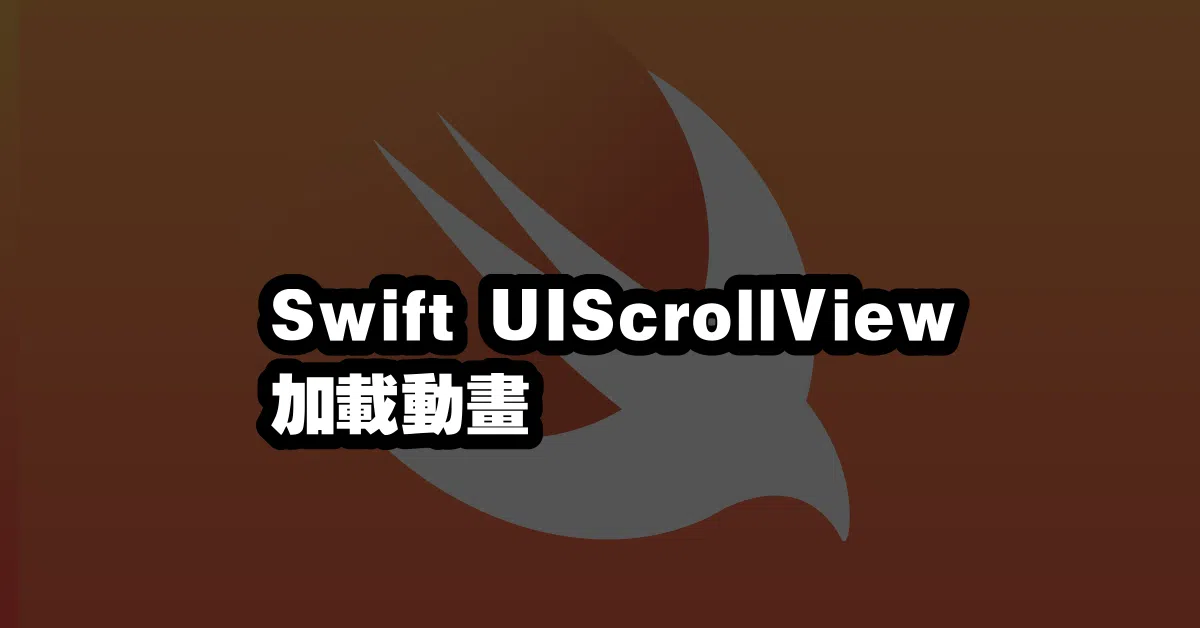
常見問題解答 (Q&A)
1. UIScrollView 可以用來顯示哪些內容?
UIScrollView 可以用來顯示任何超出其邊界的內容,例如圖片、文字、甚至是其他視圖。
2. 如何確保 UIScrollView 的性能最佳化?
最佳化 UIScrollView 性能的方法包括:合理設置 contentSize、使用 autolayout 來避免不必要的計算,以及考慮使用 UICollectionView 進行大量數據的顯示。
3. UIScrollView 的滾動行為可以自定義嗎?
是的,UIScrollView 允許開發者自定義滾動行為,包括滾動的方向、速度等,透過設置其屬性來實現。
以上是 Swift UIScrollView 的最新教程,幫助你在 2025 年創建更生動的 iOS 應用程序!
—